

このトピックでは、次の操作手順について説明します。
ホットフォルダーに移動する
新しいホットフォルダを作成する
ホットフォルダーを編集する
ホットフォルダーを削除する
Settings Editor を開き、次に移動します。.
 「[ホットフォルダ] 」 タブ
「[ホットフォルダ] 」 タブ最大 250 個のホットフォルダを作成できます。PRISMAsync Print Server は 10 個のホットフォルダからのプリント ジョブを同時に処理できます。
ホットフォルダが有効になっていることを確認します。
「[追加] 」をクリックします。
 「[ホットフォルダ] 」メニュー
「[ホットフォルダ] 」メニュー[名前] フィールドに一意の名前を入力します。
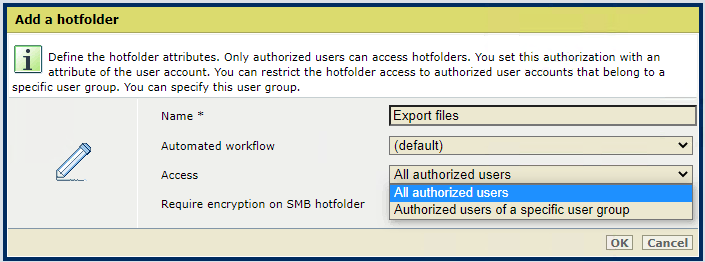 ホットフォルダの作成
ホットフォルダの作成自動ワークフローを選択して、ジョブとワークフローのプロパティを定義します。自動ワークフロー: (デフォルト) がデフォルトで使用されます。ホットフォルダを JDF チケットと組み合わせて使用する場合は、この設定を変更しないでください。
[アクセス] 設定を使用して、承認を選択します。
[すべての承認済みユーザー]:承認されたすべてのユーザー アカウントはこのホットフォルダを使用できます。
[特定のユーザー グループの承認済みユーザー]:特定のユーザー グループの承認されたすべてのユーザー アカウントはこのホットフォルダを使用できます。
手順 5 でユーザーグループを指定した場合は、[ユーザーグループ] 設定でそのグループを選択します。
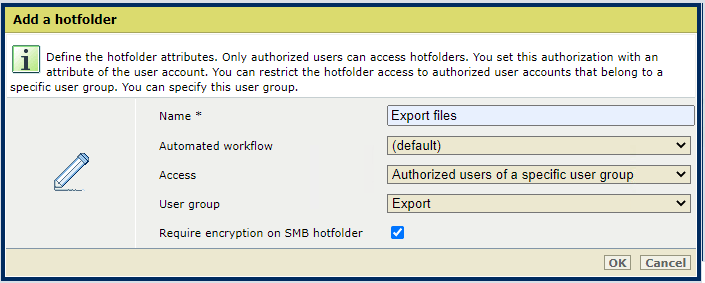 ホットフォルダにアクセスするためのユーザー グループを設定する
ホットフォルダにアクセスするためのユーザー グループを設定する暗号化された SMB 接続が必要なときは、[SMB ホットフォルダで暗号化を要求する] を有効にします。この暗号化が有効になると、プリントジョブは PRISMAsync との間で安全な接続を介して送信されます。
SMB 暗号化は SMB v3.0 によってのみサポートされています。この暗号化には、バージョン 8 以上の Windows クライアント、カーネル 4.11 以上の Linux クライアント、バージョン 10.11 以上の macOS クライアントが対応しています。
暗号化された接続を確立するには、サーバーが正しく構成されている必要があります。
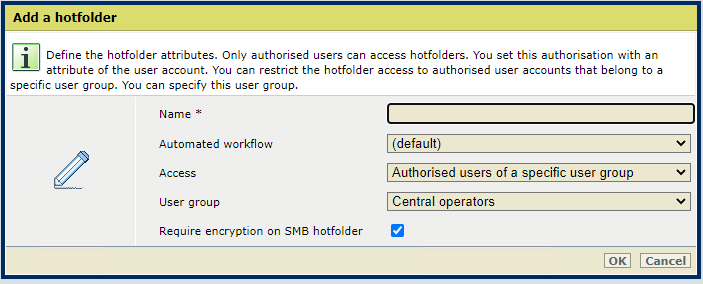 SMB 暗号化を有効にする
SMB 暗号化を有効にするホットフォルダリストの概要ページで、暗号化された接続を介して送信されたプリントジョブは小さい [鍵] アイコンで示されます。このアイコンは [SMB パス] 列のホットフォルダの横に表示されます。
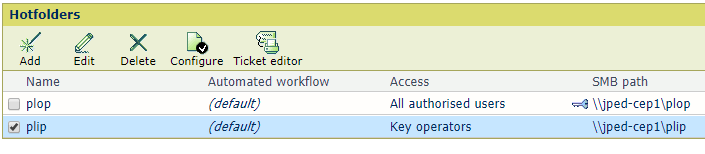
「[OK] 」をクリックします。
ホット フォルダを選択し、[編集] をクリックします。
 「[ホットフォルダ] 」メニュー
「[ホットフォルダ] 」メニュー[名前] フィールドに一意の名前を入力します。
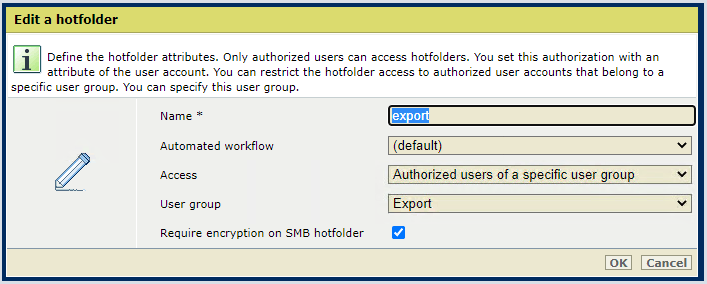 ホットフォルダを編集します
ホットフォルダを編集します自動ワークフローを選択して、ジョブとワークフローのプロパティを定義します。自動ワークフロー: (デフォルト) がデフォルトで使用されます。ホットフォルダを JDF チケットと組み合わせて使用する場合は、この設定を変更しないでください。
[アクセス] 設定を使用して、承認を選択します。
[すべての承認済みユーザー]:承認されたすべてのユーザー アカウントはこのホットフォルダを使用できます。
[特定のユーザー グループの承認済みユーザー]:特定のユーザー グループの承認されたすべてのユーザー アカウントはこのホットフォルダを使用できます。
手順 4 でユーザーグループを指定した場合は、[ユーザーグループ] 設定でそのグループを選択します。
「[OK] 」をクリックします。
ホットフォルダーを選択します。
「[削除] 」をクリックします。
 「[ホットフォルダ] 」メニュー
「[ホットフォルダ] 」メニュー